iPhoneやiPadでちょっとした日常業務をこなす専用アプリを作るのにどうしていますか? 開発プロジェクトチームを立ち上げて仕様書の検討を始める? そんなことをしていたら、膨大な時間とコストがかかってしまい、導入がいつになることやら……そういう時には当コラムでも何度か取り上げている「FileMaker Go 12」(無料)が強力な味方になってくれる。しかし、果たして、どんなソリューションが実現できるのか? といま一つピンと来ていない読者も多いのではないだろうか。そんな時にサクッと動作事例を自分で試せる道が一つ増えた。Goのアプリケーション・サンプルを集めた専用サイトがオープンした。サイトURLは「FileMaker Go」を短縮した「fmgo.jp」。とても覚えやすくて良い。早速調べてみよう。
fmgo.jpにiPadやiPhoneでアクセス、直接ダウンロード
iPadやiPhoneでカスタムソリューションが使える、と言ってもピンと来ないだろう。そんなときにこのfmgo.jpにアクセスすると、ホンの数分で実物を動かして試してみることができる。百聞は一見にしかずだ。読者の皆さんも今すぐやってみよう。
手順は簡単。1)「iPadかiPhoneのSafariでfmgo.jp」にアクセス、2)そこに案内されている「FilkeMaker Go 12」をiOSデバイスに直接ダウンロードする、3)サンプルソリューションを一覧リストから検索し、興味深いものがあれば直接ダウンロード。4)ダウンロードしたサンプルソリューションを先ほどダウンロードしたFileMaker Go 12で開く、という段取りだ。
早速、fmgo.jpにアクセスしよう。こんな画面が出て来る。この中の[STEP1]に配置してあるApp Storeリンクをタップして、iPad版ないしはiPhone版のFileMaker Go 12をダウンロードしよう。FileMaker Go 12は強力なアプリケーション動作環境なのだが、なんと無料で使える(図1)。
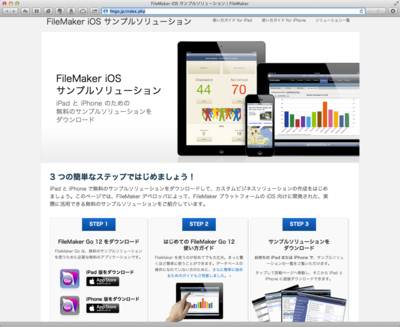 http://fmgo.jp にアクセスしてみよう。こちらは読者の見やすさを考慮してパソコンからアクセスしたところ。この中の[STEP1]に配置してあるApp Storeリンクをタップして、iPad版ないしはiPhone版のFileMaker Go 12をダウンロードしよう。">
http://fmgo.jp にアクセスしてみよう。こちらは読者の見やすさを考慮してパソコンからアクセスしたところ。この中の[STEP1]に配置してあるApp Storeリンクをタップして、iPad版ないしはiPhone版のFileMaker Go 12をダウンロードしよう。">





















































